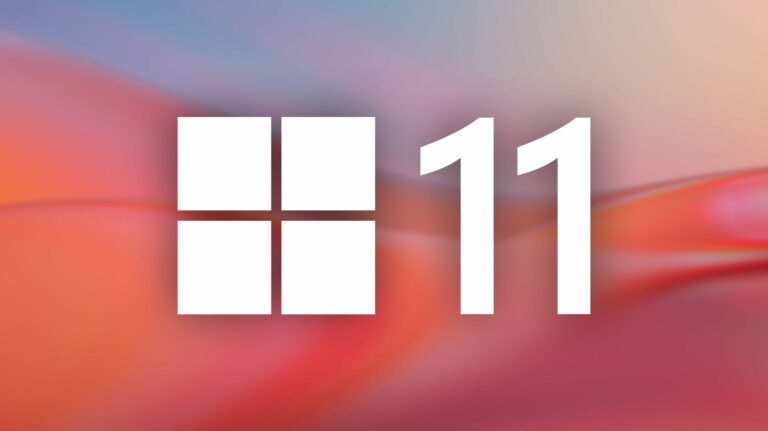Как играть в классические игры 90-х для ПК/Windows практически на любой платформе

Чувствуете ностальгию? Установите Windows 98 и играйте в классические компьютерные игры на современных платформах с поддержкой DirectX и 3dfx Voodoo. Вот как начать.
Как играть в старые компьютерные игры на современных платформах
Вы можете играть в старые компьютерные игры, установив работающую версию Windows 98 с DOSBox-X. Этот процесс включает в себя настройку DOSBox-X для имитации аппаратного обеспечения ПК с Windows конца 1990-х годов, создание виртуального диска для установки Windows 98, выполнение процедуры установки, а затем завершение процедуры установки драйверов. Наконец, вы можете установить некоторые игры или другие приложения и использовать свой современный компьютер с Windows, macOS или Linux как старую бежевую коробку из 90-х годов.
Программы для Windows, мобильные приложения, игры - ВСЁ БЕСПЛАТНО, в нашем закрытом телеграмм канале - Подписывайтесь:)
После завершения процесса вы сможете запустить DOSBox-X, указать файл конфигурации Windows 98 и загрузиться прямо в Windows 98. Отсюда вы можете устанавливать игры для Windows 98 и другое программное обеспечение, как если бы вы использовали родное оборудование. Вы можете сделать еще один шаг и настроить сеть, если хотите, хотя это не обязательно для достижения основной цели этого руководства: поиграть в некоторые классические игры.
Мы используем DOSBox-X, потому что он включает в себя больше возможностей, чем стандартный выпуск DOSBox. Это включает в себя поддержку DirectX 9.0c с использованием эмулированной карты S3 Trio64, а также эмулированной карты 3dfx Voodoo. Это позволяет вам играть в поддерживаемые игры с ранней графикой с аппаратным ускорением, и вам даже не нужно выполнять трудоемкий процесс установки драйвера.
Шаг 1: Подготовьте DOSBox-X
Сначала скачайте и установите DOSBox-X с официального сайта. Эмулятор работает на всех основных платформах, включая Windows, macOS и Linux.
Теперь пришло время создать файл конфигурации DOSBox-X. Это сообщает эмулятору, какой тип процессора использовать, а также другую информацию, такую как распределение оперативной памяти и звуковая карта. Со временем мы отредактируем этот файл для автоматического монтирования и загрузки Windows 98. Создайте новый текстовый документ и вставьте в него следующее:
[sdl]
автоблокировка = истина
[dosbox]
title=Windows 98 memsize=128 vmemsize=8 предел ширины vesa modelist=0 предел высоты vesa modelist=0
[dos]
ver=7.1 ограничение скорости передачи данных жесткого диска=0 ограничение скорости передачи данных дисковода гибких дисков=0
[cpu]
cputype=ядро pentium_mmx=нормальный
[sblaster]
sbtype=sb16vibra
[fdc, primary]
int13fakev86io = правда
[ide, primary]
int13fakeio=истина int13fakev86io=истина
[ide, secondary]
int13fakeio=true int13fakev86io=true задержка вставки компакт-диска=4000
[render]
скалер = нет
Сохраните файл как win98.conf и поместите его в подходящее место (например, в папку DOS в ваших документах).
При первом запуске DOSBox-X вам будет предложено указать рабочий каталог. Для простоты имеет смысл хранить файлы конфигурации и образы дисков вместе. Выберите для этого подходящее место, например, подпапку «DOS» в основной папке «Документы».
Теперь пришло время создать образ виртуального жесткого диска, с помощью которого вы сможете установить Windows 98 и любые игры, в которые хотите играть. Сначала загрузите DOSBox-X, затем используйте опцию Main > Restart DOSBox-X with config file… в строке меню. Найдите и выберите файл win98.conf, который вы создали ранее, и DOSBox перезапустится.
Теперь используйте команду IMGMAKE для создания образа диска. DOSBox-X автоматически решит, какую файловую систему использовать, в зависимости от указанного вами размера. Помните, что Windows 98 не поддерживает разделы размером более 128 ГБ. Чтобы создать диск FAT32 емкостью 20 ГБ, используйте следующую команду:
IMGMAKE hdd.img -t hd -размер 20480
Настройте диск, умножив его размер в гигабайтах на 1024. 20 ГБ — это 20480 мегабайт. Файл займет свой полный размер на вашем локальном диске и будет помещен в рабочий каталог DOSBox-X, который вы выбрали ранее.

Шаг 2: Установите Windows 98
Для установки Windows 98 вам потребуется версия образа диска (желательно в формате ISO). Хотя Microsoft больше не предлагает ее для продажи, Windows 98 по-прежнему находится под защитой авторских прав Microsoft и не может быть легально загружена из Интернета. Однако, если у вас есть старый компакт-диск с Windows 98, вы можете создать из него ISO-образ.
Вам понадобится полная розничная или OEM-версия Windows 98 или Windows 98 Second Edition. Назовите образ диска win98.iso и вставьте его в рабочий каталог DOSBox-X.
Теперь откройте DOSBox-X и загрузите файл конфигурации Windows 98. Смонтируйте созданный ранее образ диска как диск C с помощью команды IMGMOUNT:
IMMGMOUNT C hdd.img
Теперь смонтируйте ISO-файл Windows 98 в свой рабочий каталог на диске D:
IMMGMOUNT D win98.iso
Смонтируйте загрузочный диск в дисковод A:
IMMGMOUNT A -bootcd D
И, наконец, запустите процесс установки, запустив:
ЗАГРУЗКА А:
Если все пойдет хорошо, вы должны увидеть меню запуска Windows 98. Выберите «Загрузка с компакт-диска», а затем «Запустить программу установки Windows 98 с компакт-диска», пока не появится синяя программа установки.

Выполняйте шаги, пока не дойдете до мастера установки Windows 98. Установите Windows 98, следуя инструкциям на экране.

В конце концов, DOSBox-X перезапустится, и вы вернетесь к командной строке Z:\>. Откройте win98.conf в текстовом редакторе и добавьте в конец файла следующее:
[autoexec]
IMMGMOUNT C hdd.img IMMGMOUNT D win98.iso BOOT C:
Это говорит DOSBox автоматически смонтировать ваш жесткий диск и ISO-файл Windows 98, а затем возобновить процесс установки, загрузившись с основного диска C. Теперь перезагрузите DOSBox-X с вашим файлом win98.conf, используя опцию Main > Restart DOSBox-X With Config File, затем выберите файл, который вы только что изменили.

Вы должны увидеть, как Windows 98 запускается в первый раз. Введите свое имя, примите лицензионное соглашение и введите действительный ключ продукта. Дайте Windows завершить настройку. Это потребует установки времени, выбора основных драйверов и, в конечном счете, загрузки рабочего стола Windows 98.

Шаг 3. Установка программного обеспечения и игр
Во время работы Windows 98 невозможно монтировать образы дисков, образы жестких дисков или папки в качестве дисков. Вам нужно будет сделать это, отредактировав файл win98.conf (или создав новый и загрузив его). Если у вас есть образ диска для игры, в которую вы хотите играть, вам потребуется внести изменения в [autoexec] раздел файла в конце.
После установки ваш файл конфигурации, вероятно, по-прежнему указывает диск D на ваш ISO-образ Windows 98. Не стесняйтесь изменить это на образ диска для любой другой игры или программного обеспечения, которое вы хотите установить. Для простоты рекомендуется хранить эти ISO-файлы в рабочем каталоге DOSBox-X, чтобы вам нужно было только изменить имя файла (например, unreal.iso), а не вводить полный путь.
Чтобы смонтировать образ диска, используйте команду IMGMOUNT в [autoexec] раздел, например:
IMGMOUNT D unreal.iso
Чтобы смонтировать папку как диск, используйте стандартную команду MOUNT. Чтобы смонтировать папку «Software» в рабочей папке DOSBox как диск D:
Программное обеспечение MOUNT D/
Мы рекомендуем как минимум установить DirectX 9.0c (последняя хорошая версия для Windows 98). Вы можете загрузить его из Интернета (он доступен в архиве FalconFly 3dfx). Вы также можете найти множество демонстраций для Windows 98, которые вы можете установить.

Расширенное руководство по установке DOSBox-X для Windows 98 содержит дополнительные рекомендации, включая среду выполнения .NET (1.0, 1.1 и 2.0) и среду выполнения Visual C++ 2005. Можно даже запустить сеть в Windows 98, но для этого потребуется дополнительная работа. Ознакомьтесь с официальным руководством DOSBox-X по работе в сети.
Вы можете настроить более продвинутую эмуляцию 3dfx, которая использует сквозную передачу Glide для передачи вызовов API на ваш современный графический процессор. Это требует некоторой настройки, но это может стоить того для повышения производительности. Прочтите полное руководство по настройке 3dfx Voodoo в DOSBox-X.
Теперь сыграй что-нибудь
Теперь вы можете устанавливать игры либо смонтировав их установочный носитель ISO, либо смонтировав папку и запустив исполняемые файлы установки. В Интернет-архиве вы найдете множество демонстраций эпохи Windows 98, размер большинства из которых значительно ниже 100 МБ.

Хотя многие игры утеряны со временем (и для их восстановления вам понадобится установка DOSBox-X Windows 98), другие обрели новую жизнь либо в виде исходных портов, либо в виде переизданий на таких сервисах, как GOG.
Ищете еще один прилив ностальгии? Установите Windows 3.1 и играйте в более ранние игры или попробуйте лучшие флеш-игры с первых дней существования Интернета.
Программы для Windows, мобильные приложения, игры - ВСЁ БЕСПЛАТНО, в нашем закрытом телеграмм канале - Подписывайтесь:)